Arch Linux là một hệ điều hành dựa trên Linux nổi bật với triết lý thiết kế đơn giản và tính linh hoạt cao. Vậy ưu điểm của Arch Linux là gì? Và ai sẽ là đối tượng thích hợp sử dụng? Hãy cũng Vietnix khám phá tất tần tật về Arch Linux trong bài viết này.
Arch Linux là gì?
Arch Linux là một hệ điều hành Linux mã nguồn mở, được thiết kế để cung cấp cho người dùng một hệ thống linh hoạt và tính tùy chỉnh cao. Arch cho phép người dùng tự do cấu hình và xây dựng hệ thống theo ý muốn.
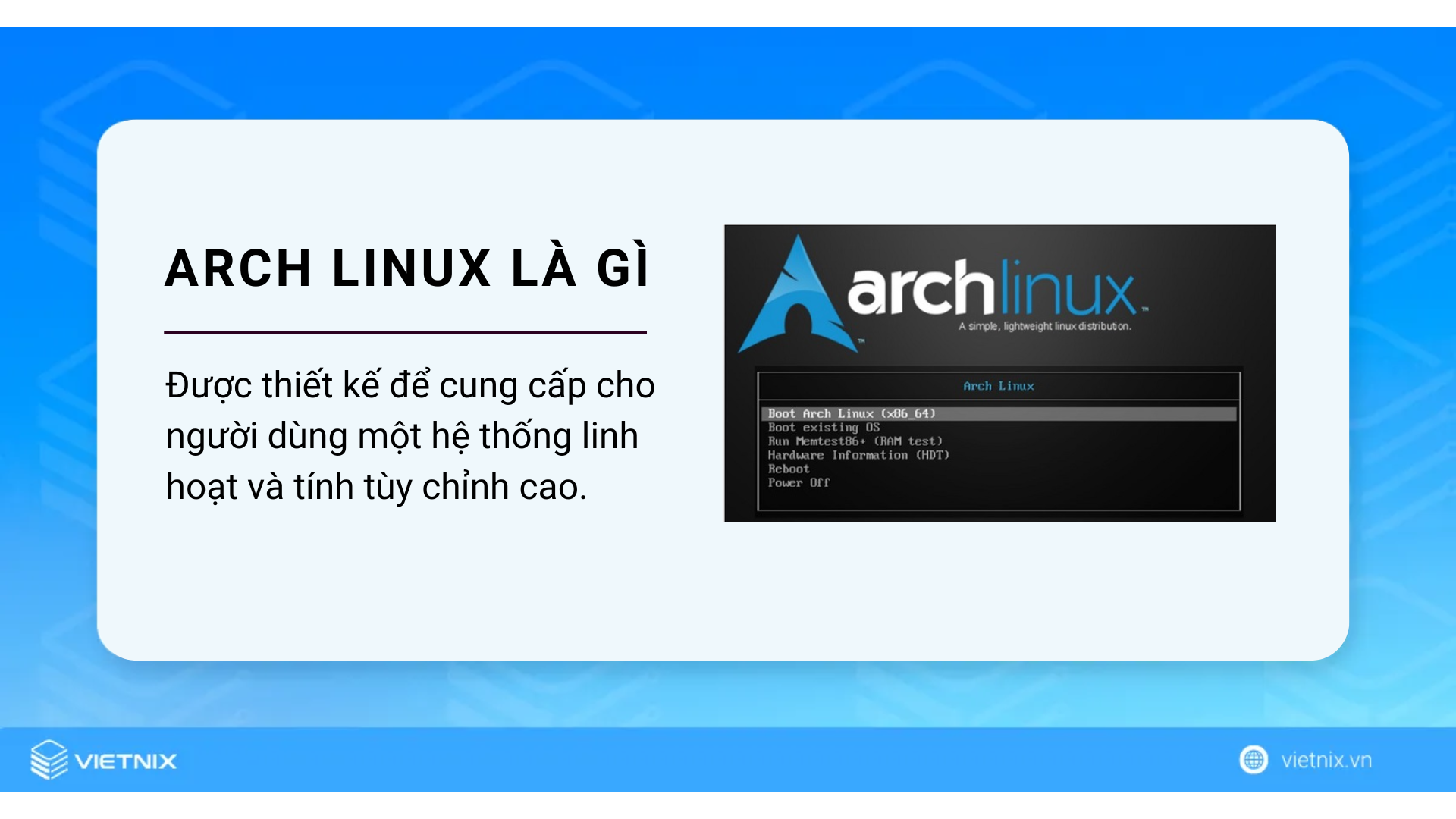
Các yêu cầu bắt buộc của hệ thống:
- Ít nhất 1GB RAM và 20GB ổ cứng còn trống.
- Kết nối internet.
- Một đĩa DVD trống, phần cứng và phần mềm để burn.
- Hoặc USB có ít nhất 2GB dung lượng trống.
Như bạn thấy, Arch Linux mang đến sự linh hoạt cao, nhưng việc cài đặt và thiết lập ban đầu khá phức tạp, và đòi hỏi một môi trường hoạt động ổn định. Nếu bạn muốn trải nghiệm Arch Linux mà không gặp rắc rối về phần cứng, hãy cân nhắc mua VPS tại Vietnix. Với Với tốc độ cao nhờ 100% SSD, toàn quyền quản trị và hệ thống backup tự động, VPS Linux của Vietnix giúp bạn cài đặt Arch Linux dễ dàng và vận hành mượt mà. Hơn nữa, dịch vụ kích hoạt chỉ sau 5 phút, giúp bạn triển khai ngay lập tức.
Mọi người cũng xem:
5 ưu điểm nổi bật của Arch Linux
- Khả năng tùy biến cao
- Công nghệ hiện đại và tiên tiến
- Kho lưu trữ người dùng Arch (AUR)
- Arch Wiki
- Đóng vai trò kết nối
Khả năng tùy biến cao: Arch Linux nổi tiếng là hệ điều hành DIY vì bạn có thể tùy chỉnh mọi thứ theo ý mình, từ lúc tải file cài đặt đến khi hoàn thành. Arch không có giao diện sẵn, nên bạn phải tự chọn, điều này giúp bạn kiểm soát hoàn toàn máy tính. Vì không cài sẵn phần mềm thừa nên Arch rất nhẹ và nhanh.
Công nghệ hiện đại và tiên tiến: Arch Linux luôn cập nhật tính năng mới nhờ mô hình rolling release. Để cập nhật Arch lên phiên bản mới nhất, chỉ cần dùng lệnh đơn giản này:
pacman -syuKho lưu trữ người dùng Arch (AUR): là một thư viện khổng lồ các package phần mềm Linux được cộng đồng Arch Linux cùng nhau xây dựng và duy trì. Với AUR, người dùng có thể tìm thấy và cài đặt những phần mềm không có sẵn trong kho chính thức của Arch Linux. Bằng cách sử dụng các file PKGBUILD, người dùng có thể tự biên dịch mã nguồn để tạo ra các package phần mềm tùy chỉnh và cài đặt chúng vào hệ thống thông qua trình quản lý package.
Arch Wiki: là nguồn thông tin cập nhật nhanh nhất về Arch Linux. Bạn có thể tìm thấy những tin tức mới nhất, các thay đổi gần đây, cũng như những thống kê chi tiết về hệ thống. Tất cả thông tin đều được cộng đồng cập nhật thường xuyên để đảm bảo tính chính xác.
Đóng vai trò kết nối: Pacman là công cụ quản lý phần mềm của Arch Linux, giúp bạn cài đặt, cập nhật và gỡ bỏ phần mềm. Pacman có thể lấy phần mềm từ nhiều nguồn chính thức của Arch hoặc từ những nơi khác.
Sự khác nhau giữa Arch Linux và Ubuntu
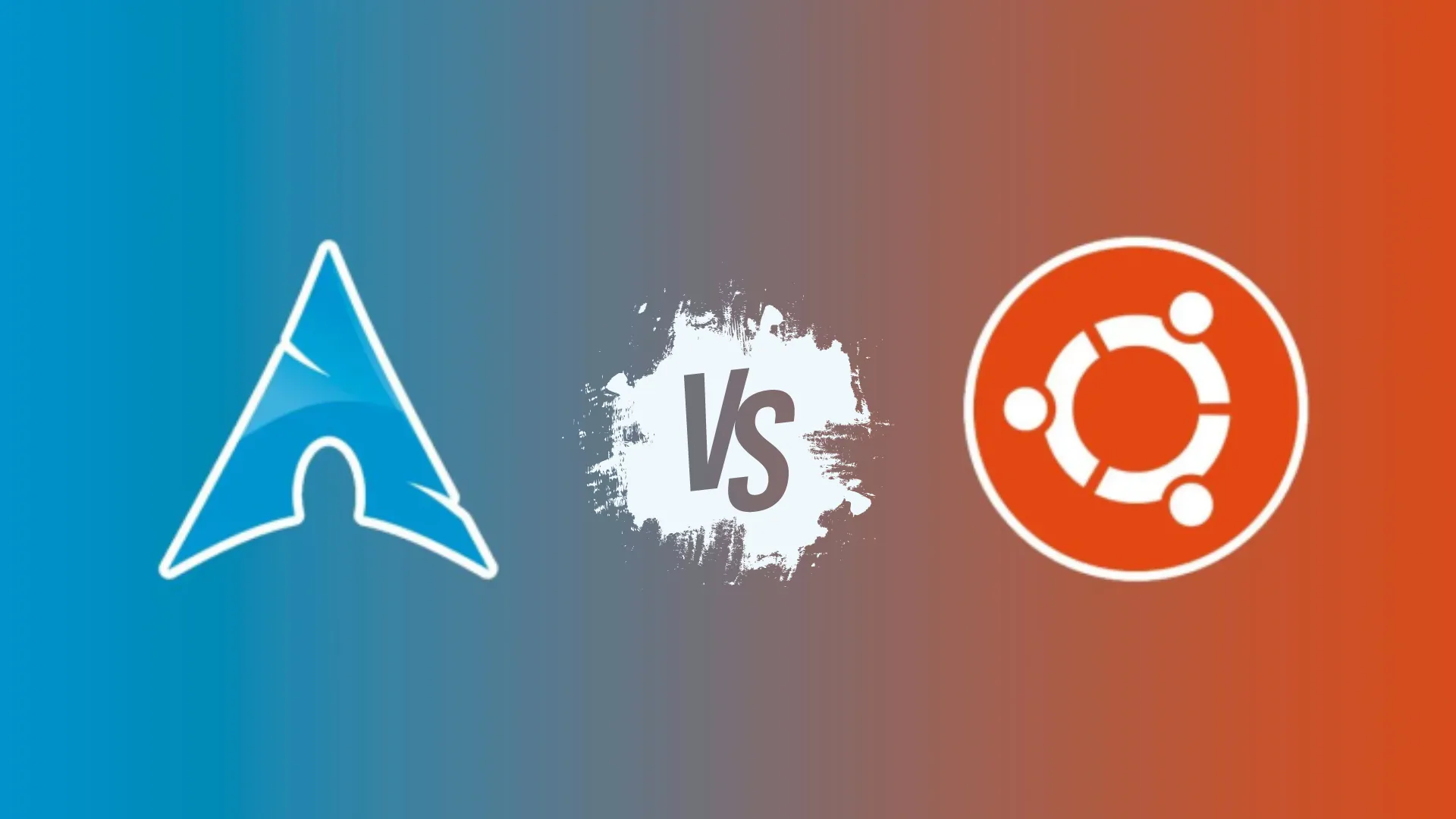
| Yếu tố | Arch Linux | Ubuntu |
| Thiết kế | Hệ thống được thiết kế để người dùng có thể tự xây dựng và cấu hình hoàn toàn. | Hệ thống được cài đặt sẵn nhiều phần mềm và có giao diện đồ họa trực quan. |
| Quản lý package | Hệ thống quản lý package Pacman giúp bạn cài đặt, cập nhật và gỡ bỏ phần mềm. | Hệ thống quản lý package Debian APT và có sẵn rất nhiều ứng dụng cài đặt sẵn. |
| Tài liệu và cộng đồng | Cộng đồng lớn, tài liệu kỹ thuật chi tiết, nhưng đòi hỏi kiến thức Linux vững chắc. | Cộng đồng rất lớn, tài liệu phong phú, dễ tìm kiếm, phù hợp với mọi đối tượng. |
| Thời gian cài đặt và cấu hình | Quá trình cài đặt và cấu hình hoàn toàn thủ công, đòi hỏi phải có kiến thức về Linux. | Quá trình cài đặt đơn giản và nhanh chóng, có giao diện đồ họa hỗ trợ. |
| Độ ổn định và tin cậy | Cập nhật thường xuyên, có thể gặp sự cố nhỏ | Phiên bản LTS ổn định, ít gặp sự cố |
Hướng dẫn tải và khởi động Arch Linux
3 bước tải Arch Linux ISO đơn giản
Bước 1: Trước tiên cần tải ISO từ trang download Arch Linux, có 2 cách để tải là:
- Cách 1: Thông qua BitTorrent.
- Cách 2: Tải trực tiếp.
Bước 2: Muốn tạo USB cài đặt, bạn nên dùng những phần mềm như Etcher. Còn nếu bạn dùng máy tính Linux, bạn dùng lệnh sau để tạo USB:
dd bs=4M if=/path/to/archlinux.iso of=/dev/sdx status=progress && syncBước 3: Ngoài việc sử dụng USB, bạn cũng có thể cài đặt Arch Linux từ đĩa DVD. Để làm điều này, bạn cần ghi file ISO mà bạn đã tải về vào một đĩa DVD trống, có nhiều phần mềm hỗ trợ việc ghi đĩa như Brasero hay AnyBurn.
Cách khởi động Arch Linux
Bước 1: Sau khi tạo xong USB cài đặt, bạn tắt máy tính, cắm USB vào rồi bật lại. Sau đó, bạn nhấn phím F2, F10 hoặc F12 (tùy loại máy) để vào cài đặt.
Bước 2: Khi bạn chọn khởi động từ USB hay đĩa, lúc này khi hệ thống khởi động sẽ xuất hiện tùy chọn sau:
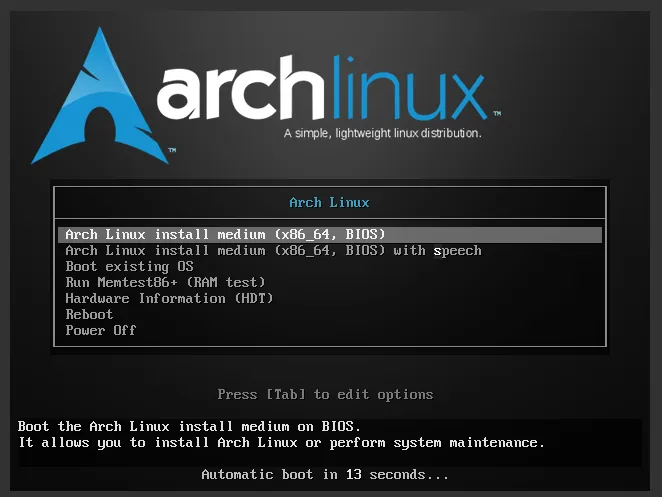
Bước 3: Chọn Boot Arch Linux (x86_64) rồi nhấn Enter để bắt đầu quá trình cài đặt, mặc định của keymap là US. Bạn liệt kê các layout hiện có bằng câu lệnh:
ls /usr/share/kbd/keymaps/**/*.map.gzĐể thay đổi layout, bạn sử dụng tên file layout thích hợp bằng lệnh loadkeys:
loadkeys de-latin1Bạn có thể dùng lệnh ping trong Linux để kiểm tra kết nối internet:
ping -c 3 google.comBật giao thức thời gian mạng (NTP)
Bạn cần bật giao thức NTP và cho phép hệ thống cập nhật thời gian thông qua internet bằng lệnh sau:
timedatectl set-ntp trueBạn dùng lệnh sau để kiểm tra trạng thái của NTP:
timedatectl status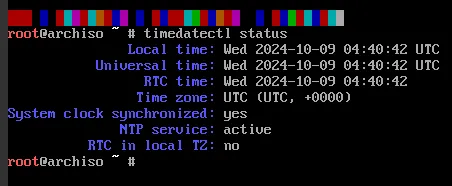
Phân vùng ổ đĩa
Bước 1: Bạn có thể liệt kê tất cả disk drive hiện có bằng lệnh:
fdisk -lBước 2: Tên đĩa muốn phân vùng được hiển thị bằng định dạng /dev/sdX:
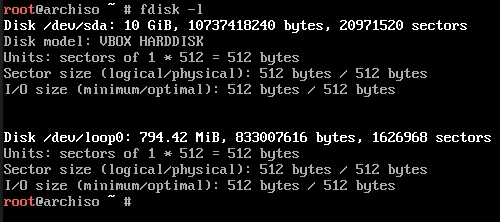
Bước 3: Tiếp theo, phần vùng ổ đĩa bằng lệnh cfdisk:
cfdisk /dev/sdXBước 4: Chọn dos rồi nhấn Enter.
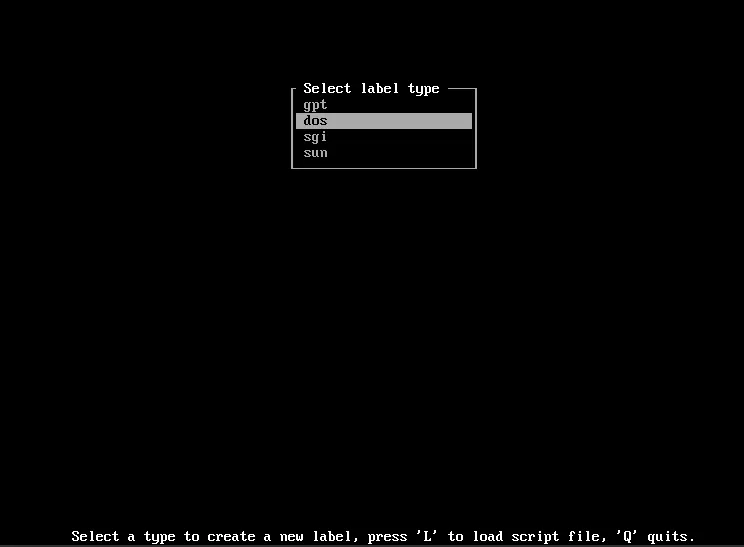
Bước 5: Bạn sẽ thấy màn hình hiển thị dung lượng trống ổ đĩa bạn đã chọn, sau đó chọn New rồi nhấn Enter để bắt đầu tạo.
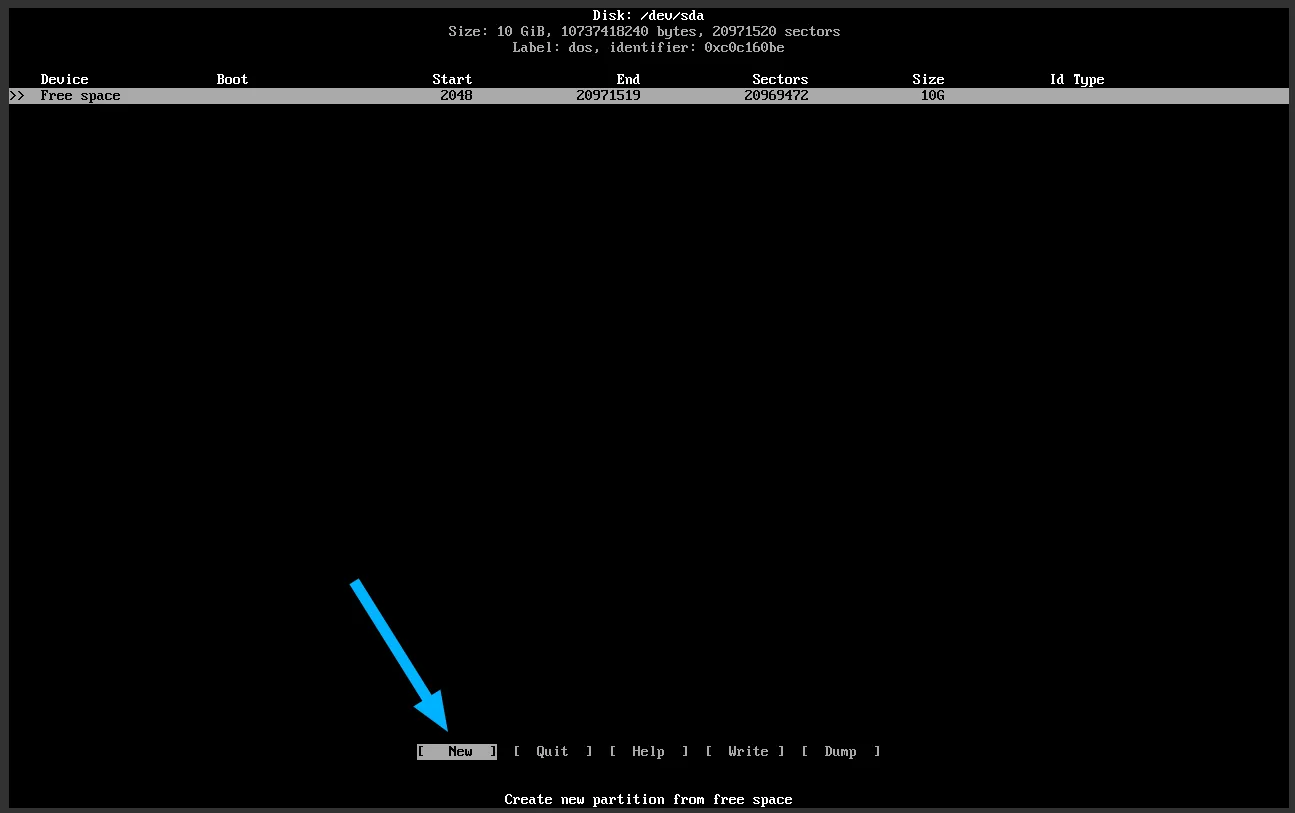
Bước 6: Chọn kích thước phân vùng (GB) rồi nhấn Enter. Và đặt phân vùng thành Primary rồi nhấn Enter.
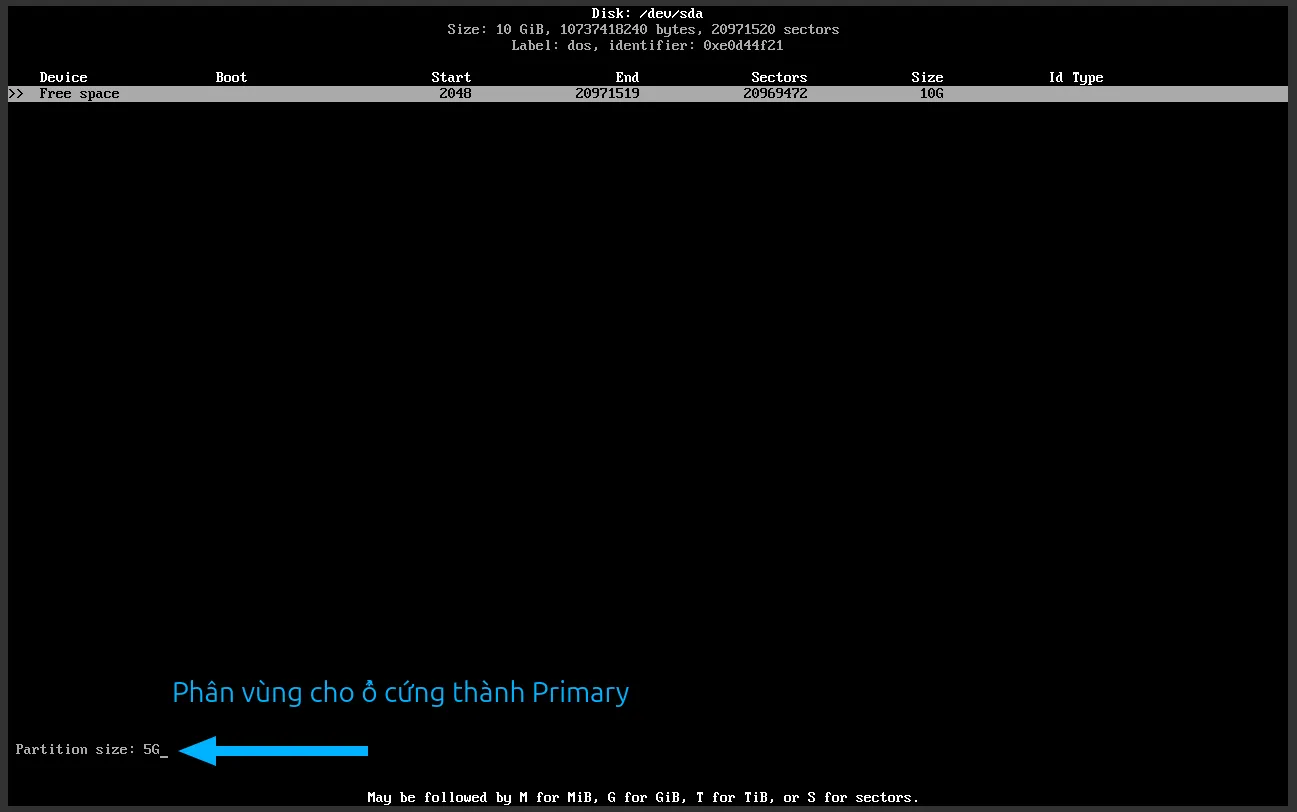
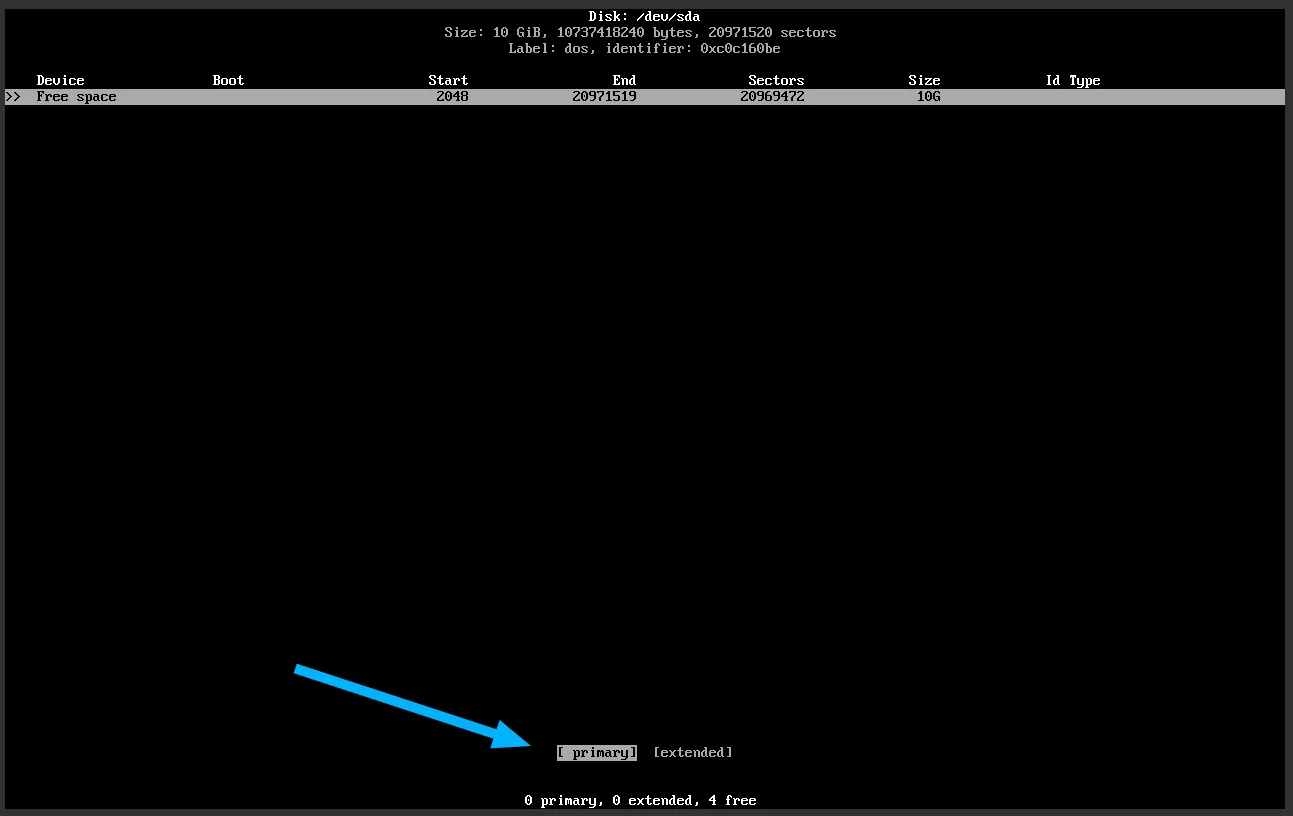
Bước 7: Bạn cần chọn option Bootable rồi nhấn Enter. Làm như vậy để máy tính có thể khởi động từ ổ cứng vừa cài đặt.
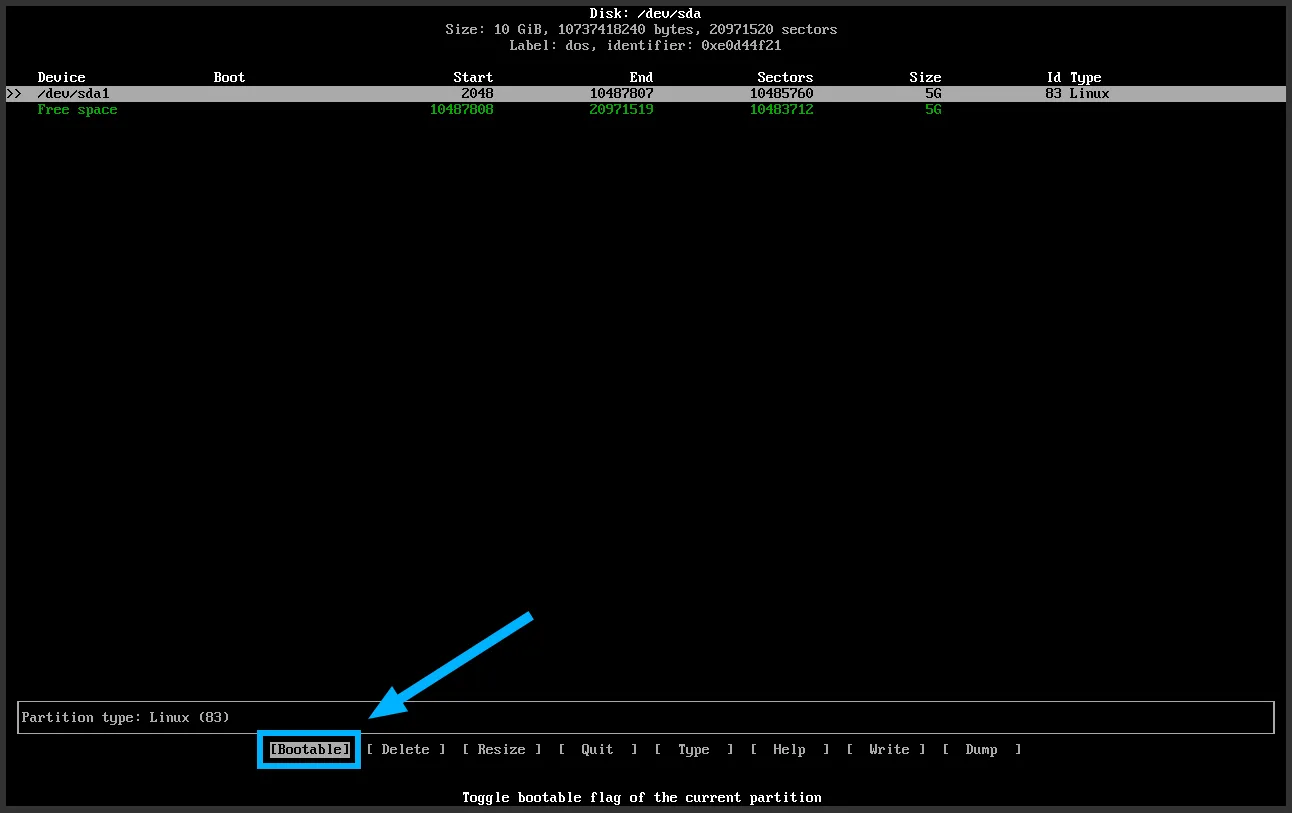
Bước 8: Nếu bạn muốn tạo thêm một vùng lưu trữ nữa, chọn Type rồi nhấn Enter.
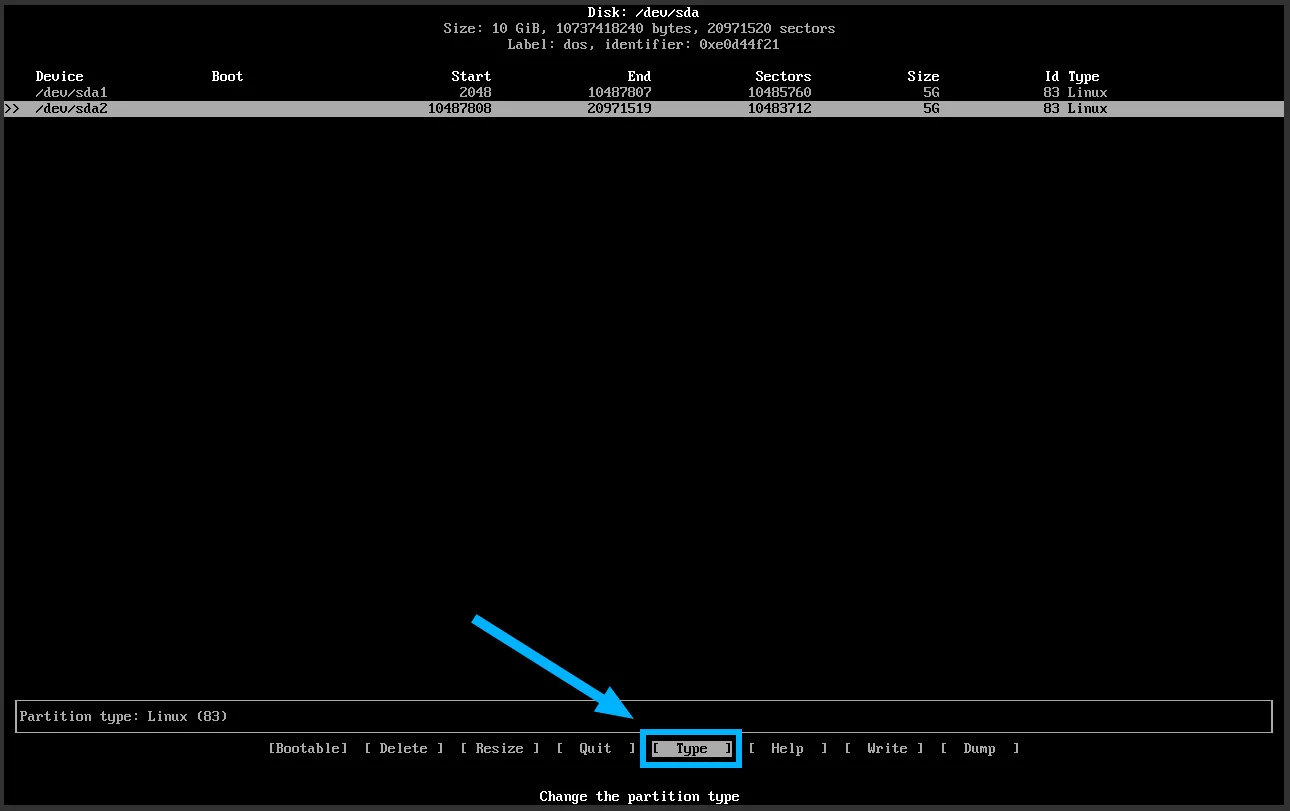
Bước 9: Sau đó, bạn tìm Linux swap/Solaris. Nhấn Enter để tạo một phân vùng swap.
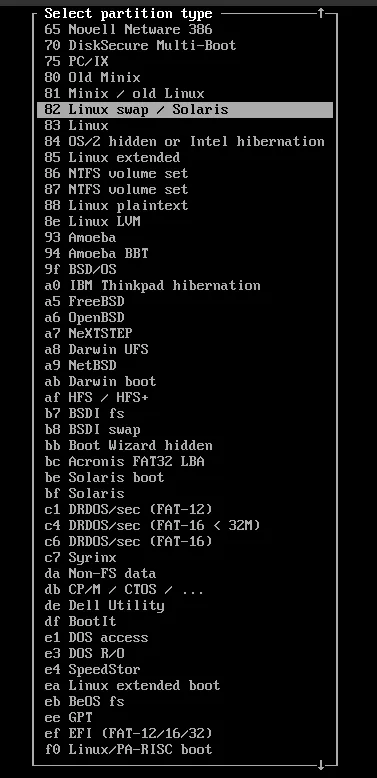
Bước 10: Xác nhận các thay đổi trên ổ đĩa bằng cách chọn Write. Nhập yes rồi nhấn Enter.
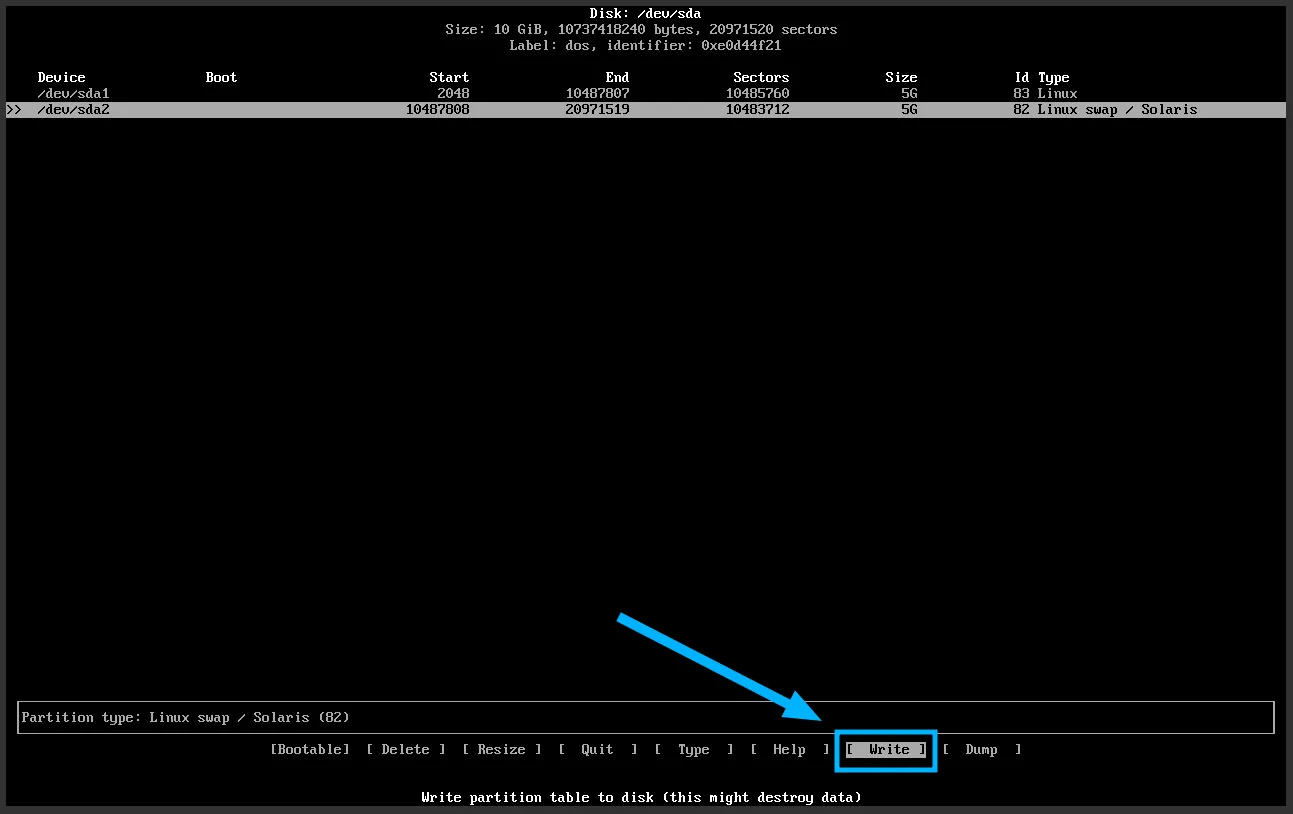
Bước 11: Cuối cùng, bạn chọn Quit rồi nhấn Enter để thoát khỏi màn hình cfdisk.
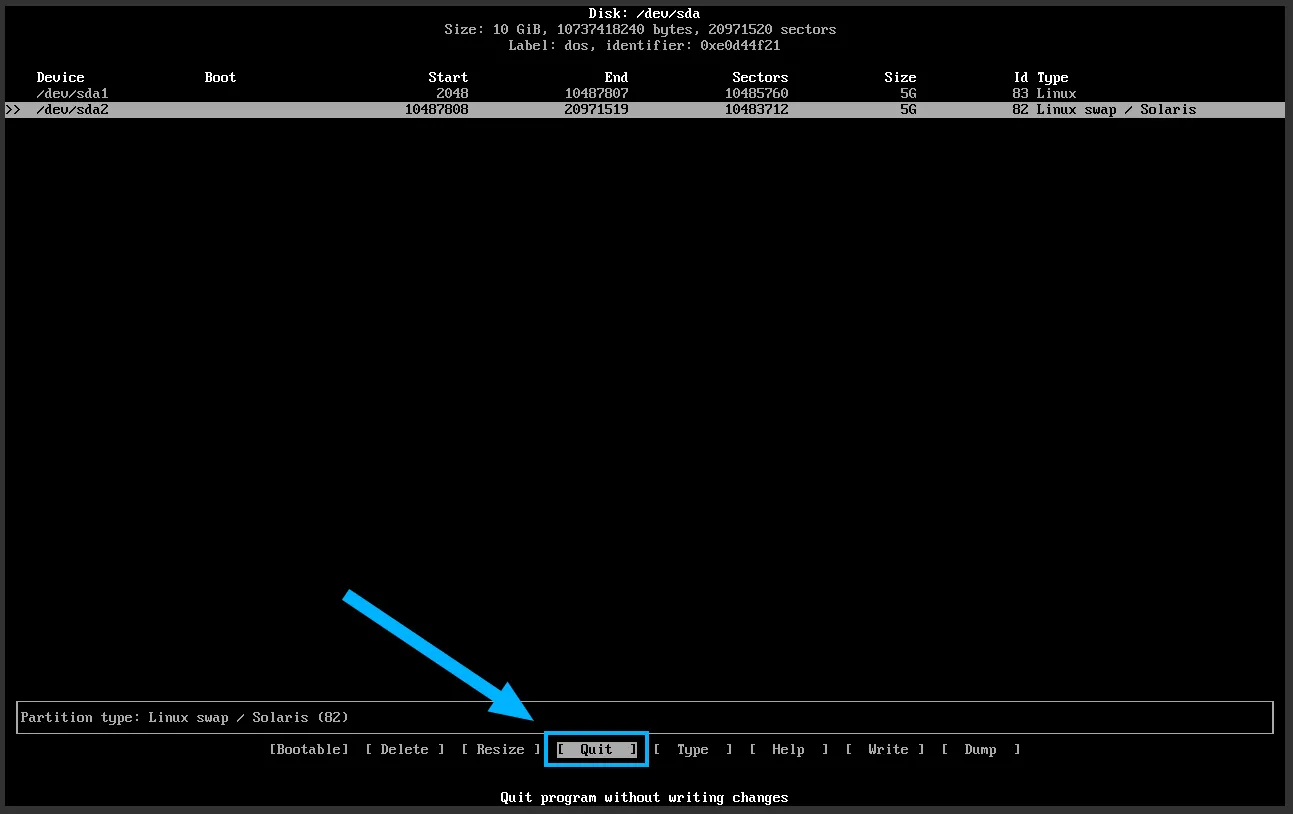
Tạo và gắn hệ thống file
Tiếp theo, bạn cần format phân vùng mới để cài đặt Arch Linux bằng cách tạo một file system cho từng phân vùng theo 2 bước sau:
Bước 1: Tạo một filesystem ext4 cho phân vùng có thể boot bằng lệnh:
mkfs.ext4 /dev/sdX1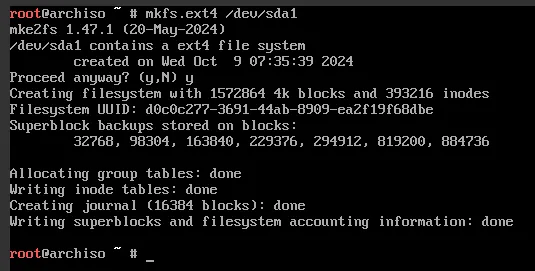
Bước 2: Sau đó, tạo một file system mới cho phân vùng swap bằng lệnh mkswap:

Bước 3: Bạn cần gắn (mount) filesystem mà bạn đã tạo bằng cách chạy lệnh sau:
mount /dev/sdX1 /mntswapon /dev/sdX2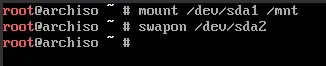
Trong đó:
- mount – Mount filesystem vào một phân vùng có thể boot.
- swapon – Kích hoạt filesystem swap.
- X – tên của ổ đĩa chứa phân vùng.
Kiểm tra Mirror List để tìm Mirror phù hợp
Khi cài đặt Arch Linux, máy tính sẽ tải các file cần thiết từ một mirror. Để cài đặt nhanh hơn bạn nên sắp xếp danh sách các mirror sao cho những mirror gần bạn nhất ở trên cùng.
Bước 1: Đầu tiên là đồng bộ hóa repository pacman:

Bước 2: Cài đặt một reflector cho phép cập nhật mirror và sắp xếp theo tốc độ download bằng lệnh sau:
pacman -S reflector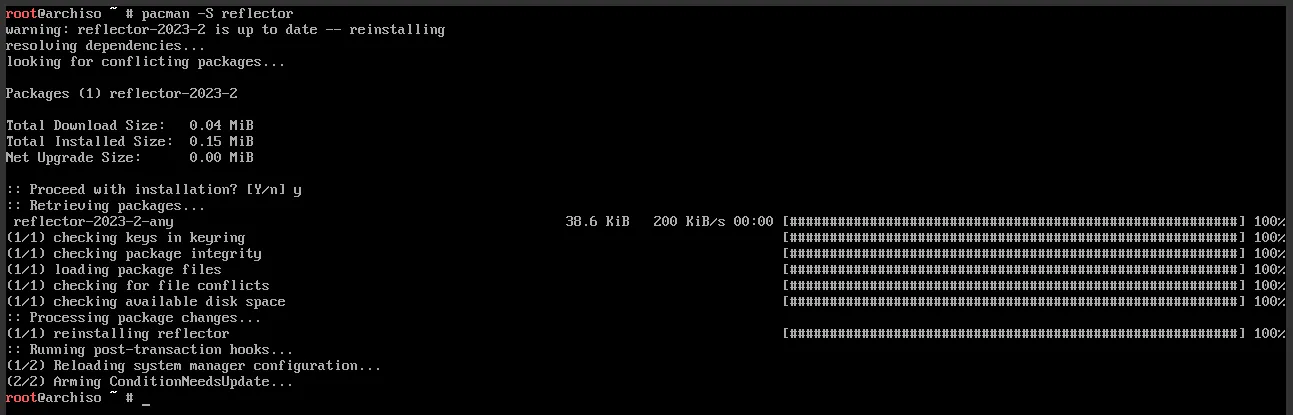
Bước 3: Nếu cần thiết thì tạo thêm một backup của mirror list bằng lệnh:
cp /etc/pacman.d/mirrorlist /etc/pacman.d/mirrorlist.bakBước 4: Sau đó, dùng reflector để cập nhật mirror list. Trong đó, XX là mã quốc gia:
reflector -c "XX" -f 12 -l 10 -n 12 --save /etc/pacman.d/mirrorlistHướng dẫn cài đặt và cấu hình Arch Linux
Bạn có thể dùng tập lệnh pacstrap để cài đặt Arch Linux vào phân vùng có thể boot:
pacstrap /mnt base linux linux-firmwareSau khi cài đặt xong, bạn cần phải cấu hình một số thiết lập theo hướng dẫn bên dưới:
Tạo file fstab
File fstab định nghĩa thứ tự mount các phân vùng ổ đĩa, thiết bị block, thiết bị từ xa và các nguồn dữ liệu khác. Tạo file fstab bằng lệnh sau:
genfstab -U /mnt >> /mnt/etc/fstabSử dụng Arch-Chroot
Thay đổi root sang hệ thống Arch mới đặt cài đặt bằng lệnh arch-chroot như sau:
arch-chroot /mntĐặt múi giờ
Bước 1: Đầu tiên, liệt kê tất cả múi giờ hiện có bằng cách chạy lệnh:
timedatectl list-timezonesBước 2: Tìm múi giờ rồi note lại tên. Sau đó chạy lệnh sau, trong đó Time/Zone là tên múi giờ ở trên:
timedatectl set-timezone Time/ZoneThiết lập ngôn ngữ
Cài đặt ngôn ngữ sẽ xác định ngày tháng, cách đánh số và định dạng tiền tệ cho cả hệ thống. Theo 4 bước sau:
Bước 1: Mở file locale.gen rồi tìm tên ngôn ngữ bạn muốn sử dụng:
sudo nano /etc/locale.gen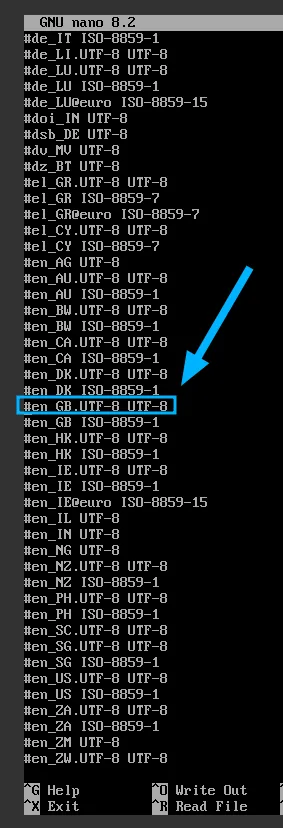
Bước 2: Bỏ dấu chú thích tên của ngôn ngữ mà bạn muốn dùng.
Bước 3: Sau đó, nhấn Ctrl+X để thoát rồi nhập Y để lưu lại thay đổi.
Bước 4: Sau đó, tạo một file cấu hình ngôn ngữ bằng lệnh sau:
locale-gen
echo [locale_name] > /etc/locale.confCài đặt hostname file
Bước 1: Tạo một hostname file rồi thêm hostname của bạn vào bằng cách chạy lệnh hostname sau:
echo [your_hostname] > /etc/hostnameBước 2: Sau đó, tạo một host file:
touch /etc/hostsBước 3: Thêm nội dung sau vào host file vừa mới tạo:
127.0.0.1 localhost
::1 localhost
127.0.1.1 [your_hostname]
Bước 4: Để kích hoạt Dynamic Host Configuration Protocol (DHCP), nhập lệnh sau:
systemctl enable dhcpcdCài đặt mật khẩu root
Cài đặt một mật khẩu root mới bằng lệnh passwd:
passwdSau đó, nhập password mới rồi nhập lại lần nữa để hoàn tất.
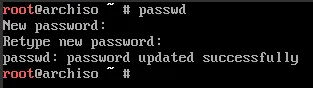
2 cách cài đặt Grub Bootloader
- Cách 1: Cài đặt GRUB Bootloader trên một hệ thống non-UEFI
- Cách 2: Cài đặt GRUB bootloader trên hệ thống UEFI
Bạn có thể cài đặt GRUB Bootloader bằng hai cách, tùy vào có đang sử dụng hệ thống UEFI hay không:
Cách 1: Cài đặt GRUB Bootloader trên một hệ thống non-UEFI
Bước 1: Để thêm GRUB bootloader package bằng pacman manager, bạn nhập lệnh sau:
pacman -S grub os-proberBước 2: Sau đó, cài đặt GRUB bootloader:
grub-install /dev/sdXBước 3: Cuối cùng, bạn tạo một file cấu hình GRUB bằng lệnh sau:
grub-mkconfig -o /boot/grub/grub.cfg
Cách 2: Cài đặt GRUB bootloader trên hệ thống UEFI
Bước 1: Đầu tiên, bạn thêm các GRUB bootloader package vào hệ thống bằng pacman manager:
pacman -S grub efibootmgrBước 2: Tieps theo, tạo một directory cho phân vùng EFI:
mkdir /boot/efiBước 3: Sau đó, mount phân vùng có thể boot vào directory đã tạo:
mount /dev/sdX1 /boot/efiBước 4: Bạn cài đặt GRUB bằng cách chạy lệnh:
grub-install --target=x86_64-efi --bootloader-id=GRUB --efi-directory=/boot/efiBước 5: Cuối cùng là tạo file cấu hình GRUB:
grub-mkconfig -o /boot/grub/grub.cfg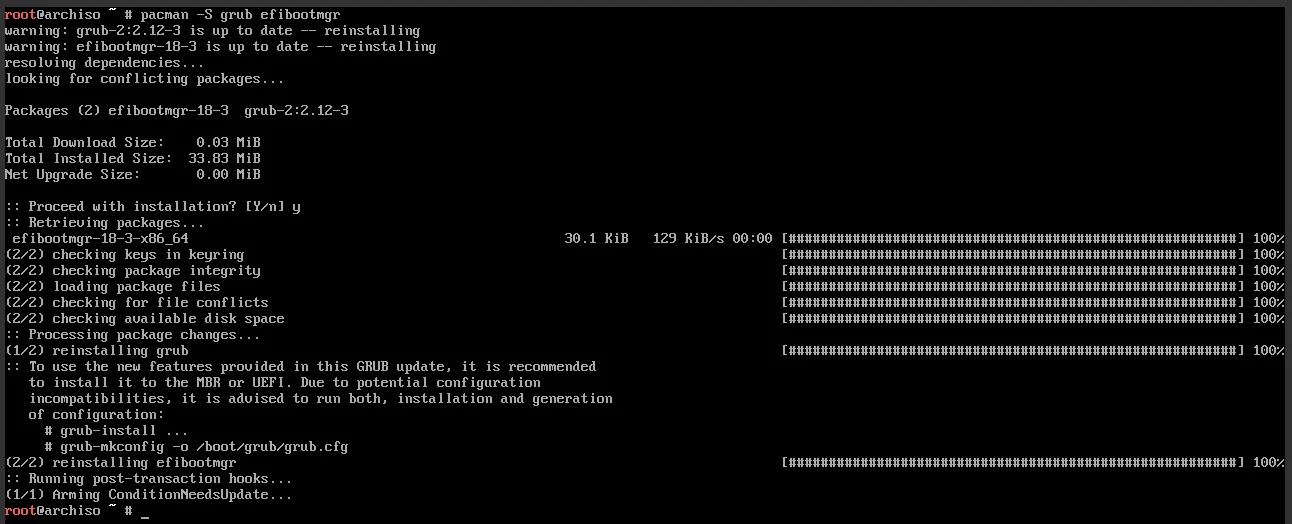
Hướng dẫn thoát khỏi môi trường Arch-Chroot và khởi động lại
Bước 1: Thoát khỏi môi trường arch-chroot:
exitBước 2: Sau đó, khởi động lại hệ thống
sudo rebootBước 3: Sau khi khởi động lại hệ thống, GRUB sẽ load và đưa ra các option để load Arch Linux. Nhấn Enter để load hệ thống rồi dùng password để đăng nhập.
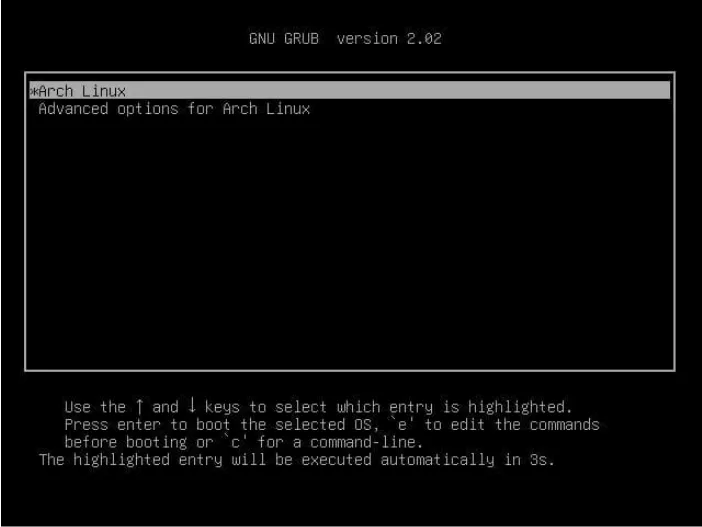
Câu hỏi thường gặp
Tại sao Arch Linux được coi là bản phân phối Linux “minimal”?
Vì Arch không bao gồm các phần mềm đồ họa và ứng dụng mặc định. Điều này giúp giảm kích thước hệ thống và tăng hiệu suất. Người dùng có thể tự chọn và cài đặt các ứng dụng theo nhu cầu.
Đối tượng nào phù hợp sử dụng Arch Linux?
Arch không có cài đặt sẵn nên rất phù hợp để tùy chỉnh cho người dùng nâng cao, nhưng có thể khó cho người mới. Vì những việc đơn giản như cài đặt bản phân phối cũng có thể trở nên khó khăn.
Những phần mềm phổ biến nào được sử dụng trên Arch Linux?
Các phần mềm phổ biến trên Arch Linux bao gồm trình quản lý cửa sổ i3, trình duyệt Firefox, bộ văn phòng LibreOffice, và các ứng dụng mã nguồn mở khác.
Lời kết
Bài viết trên đã giải đáp cho bạn những ưu điểm nổi bật, đồng thời hướng dẫn cách cài đặt và cấu hình của Arch Linux. Nếu bạn có bất kỳ thắc mắc nào, đừng ngần ngại để lại bình luận bên dưới để Vietnix giải đáp cho bạn.

















